在现代社会中,电脑已成为我们生活和工作中必不可少的工具。然而,有时电脑在开机时却出现无法正常启动的情况,这不仅影响我们的工作效率,也可能让我们感到无从应对。本文将分析导致电脑开机程序无法正常启动的常见原因,并提供相应的解决方法。

1. 硬件故障
硬件故障是导致电脑无法启动的一个常见原因。这包括主板、内存条、硬盘以及显卡等硬件的损坏或接触不良。尤其是在长时间使用后,内部电路可能会出现老化和松动的情况,从而导致开机失败。
2. 系统文件损坏
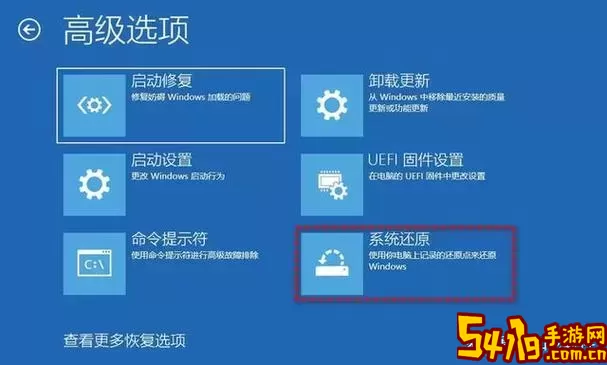
电脑系统核心文件损坏也是一个重要因素。这可能是由于不当关机、病毒攻击或系统更新出错等原因引起的。如果系统中的关键启动文件丢失或损坏,电脑就会无法正常启动。
3. BIOS设置错误
BIOS是电脑启动的重要程序,如果其设置错误,可能会导致电脑无法启动。例如,启动顺序设置为从网络启动而非硬盘启动,或者关闭了必要的启动项,都会造成开机失败。
4. 外部设备干扰
有时候,外接设备如USB存储设备、打印机或其他外设可能会干扰电脑的正常启动。如果这些设备存在问题,或者它们的驱动程序与电脑系统不兼容,都会导致开机异常。
1. 检查硬件
首先,需要对电脑的硬件进行检查。可以尝试重新插拔内存条、显卡和其他插卡,确保它们与主板的接触良好。如有条件,可使用其他正常的硬件进行替换,以判断是否为硬件故障所致。
2. 修复系统文件
如果怀疑是系统文件损坏,可以尝试使用Windows安装光盘或USB启动盘进入“修复计算机”选项。在那里,可以选择“修复启动”或使用“命令提示符”进行手动修复,比如运行“sfc /scannow”来扫描和修复系统文件。
3. 重置BIOS设置
若BIOS设置出现问题,可以通过开机按下特定的功能键(如F2、Delete等)进入BIOS界面。在这里,可以选择“加载默认设置”或手动检查启动顺序等设置,确保系统可以从正确的硬盘启动。
4. 断开外部设备
在开机时,可以尝试断开所有外部设备,尤其是USB设备和打印机。然后再尝试启动电脑,看看是否能够正常进入系统。如果成功,可以逐一连接外部设备,来判断是哪个设备导致了启动故障。
电脑开机程序无法正常启动的问题可以由多种原因引起,硬件故障、系统文件损坏、BIOS设置错误以及外部设备干扰都是常见的根源。掌握这些问题的解决方法,可以帮助我们快速定位和解决故障,避免工作受到过大的影响。
在平时使用电脑时,建议定期备份系统和重要数据,确保在遇到问题时可以快速恢复。同时,保持电脑硬件的良好状态和系统的健康,能够大大降低开机故障的发生率。
当遇到无法解决的复杂问题时,不妨寻求专业的维修服务,以确保电脑能够恢复正常运行。在信息化快速发展的今天,拥有一台稳定运行的电脑显得尤为重要。